Иногда мы забываем выключить свой Mac — и по самым разным причинам можем сильно пожалеть об этом. Разве не здорово было бы отключить его через iPhone?! Apple пока не дает нам такой возможности. Впрочем, «выключатель» можно сделать и самостоятельно.
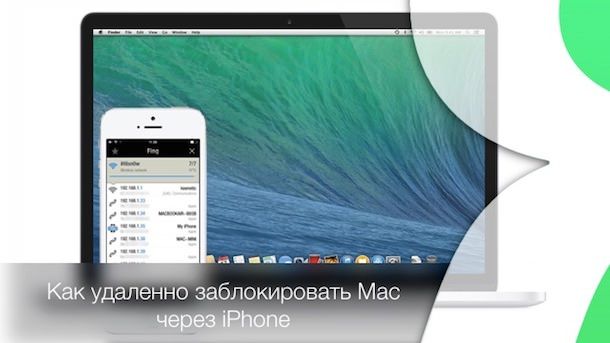
Подписаться на Яблык в Telegram — только полезные инструкции для пользователей iPhone, iPad и Mac t.me/yablykworld.
Нам понадобится:
- Аккаунт в облачном сервисе Dropbox;
- Программа-лаунчер Launch Center Pro для iOS. Приложение дает возможность выполнять рутинные задачи максимально быстро — при помощи специальных иконок-шорткатов. Нужное для перехода Mac в режим сна действие — загрузка файлов в Dropbox;
- Программа Hazel на Mac.
Как удаленно заблокировать Mac через iPhone
1. Создаем в сервисе Dropbox специальную папку. К примеру, можно назвать её по имени нашего лаунчера: /Apps/Launch Center Pro.
2. Установите и откройте Hazel. Создайте в программе правило для выполнения скрипта Applescript после того, как в ней появится файл под названием Sleep Mac.
Теперь создадим сам скрипт. Не пугайтесь страшного слова «скрипт», он очень простой:
tell application “Finder”
Sleep
end tell
3. Запустите на своем iPhone / iPad Launch Center Pro (скачать). Создайте новое действие под названием Sleep Mac через Action Composer. Пройдите по следующему адресу: System Actions -> In App Dropbox -> New File.
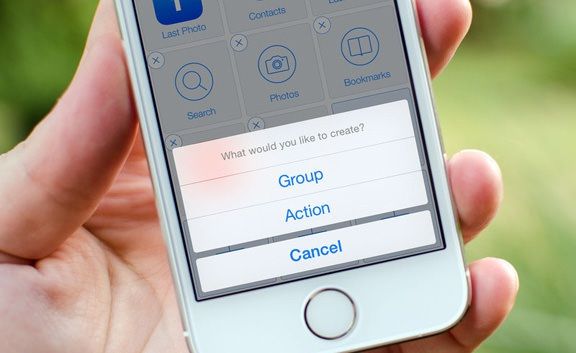
Name: Sleep Mac (или любое другое на выбор);
Text: неважно;
Path: тот же, что и в Dropbox
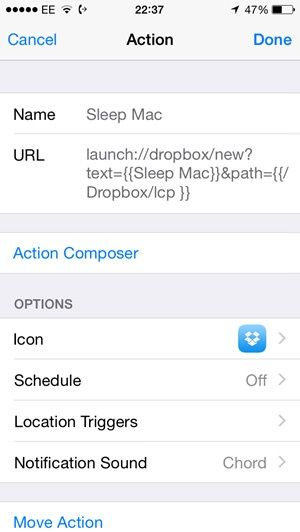
Готово — в списке иконок лаунчера появилась кнопка Sleep Mac.
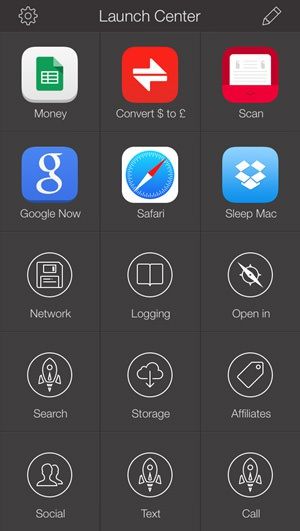
Смотрите также:

